U盘是非常实用的数据存储设备,但是经常使用U盘的用户都很清楚,U盘偶尔会出现问题,例如,U盘突然打不开提示格式化。平时可以正常使用的U盘,某天插入电脑之后却提示未被格式化,例如,”驱动器中的磁盘未被格式化。想现在格式化吗?””使用驱动中的光盘之前需要将其格式化。是否将其格式化?”
为什么U盘显示未被格式化?最常见的原因是U盘上的分区损坏了,确切地讲是文件系统部分出问题了。操作系统通过读取文件系统里的信息来访问U盘里的文件,文件系统损坏了,操作系统也就无法知道文件具体存放在什么位置。面对无法访问的分区,操作系统给出的解决方式是格式化,所以提示用户该磁盘未被格式化。
U盘显示未被格式化怎么办?当U盘打不开提示未被格式化的时候,如果U盘里的重要数据没有备份,那么不要盲目将U盘格式化。数据恢复软件支持从打不开提示格式化的分区直接提取数据,因此,在恢复数据之前,无须对U盘进行任何修复操作。此外,格式化操作对恢复数据没有任何积极影响,很多时候还会破坏关键信息,最终导致某些数据无法完整恢复。
正确的流程是,发现U盘无法访问提示格式化问题后,立刻按照下面的方法进行恢复即可。丢失的文件最终会恢复到其他分区,等确定U盘数据都正确恢复后,将U盘格式化一下即可。
U盘提示格式化数据恢复操作步骤:
需要恢复数据的小伙伴可以尝试DiskGenius数据恢复软件免费试用版,该软件支持RAW格式,对于无法打开提示未被格式化的分区有非常好的恢复效果,不论是U盘还是移动硬盘等存储设备,分区出现未格式化的问题,均可尝试下面的恢复方法。
第一步:将提示未被格式化的U盘与电脑连接好,然后运行DiskGenius软件。选中需要恢复数据的U盘,然后点击”恢复文件”按钮。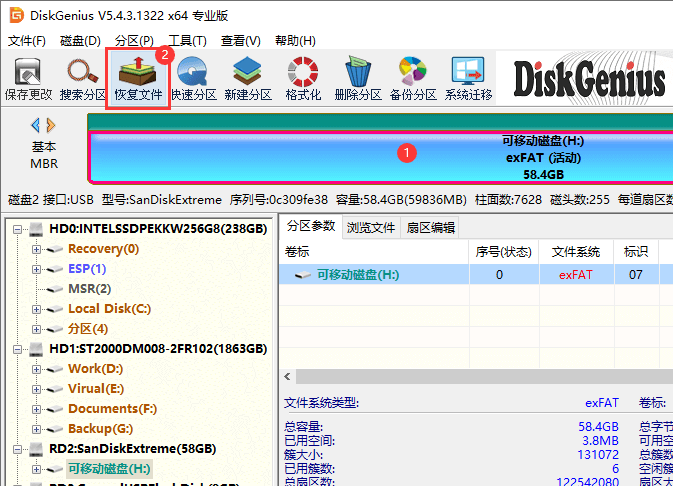
第二步:点击”开始”,进入扫描阶段。等待扫描结束。
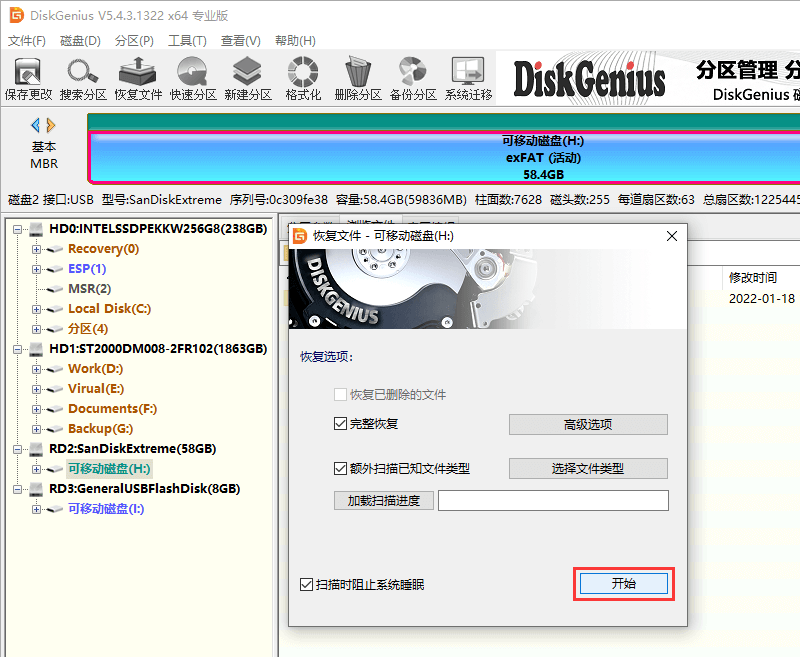
第三步:在扫描结果中寻找需要恢复的文件,并对文件进行预览。查看文件的时候,”所有类型”下的数据也应该预览一下,这里很可能有自己需要的。
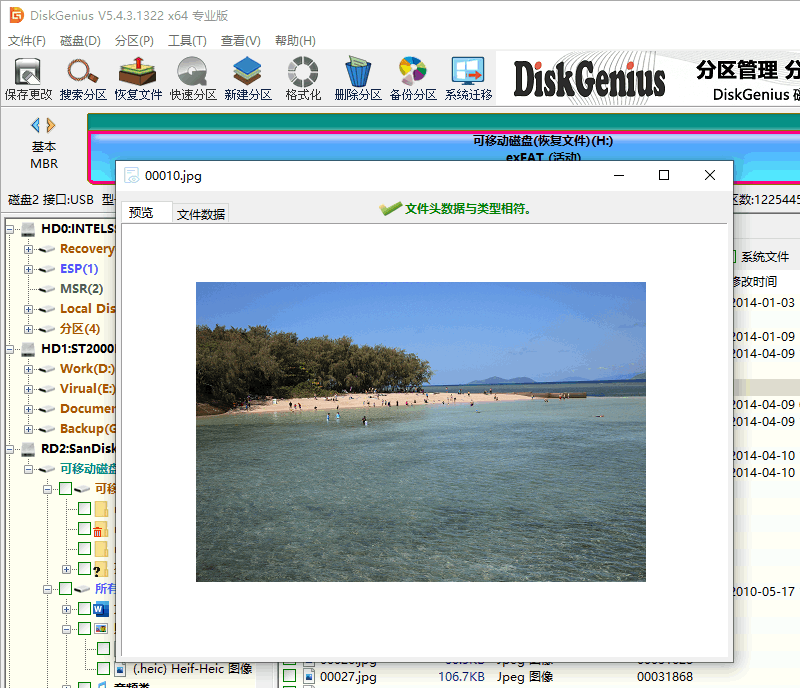
第四步:选择需要的文件,将文件复制电脑硬盘,完成U盘恢复。
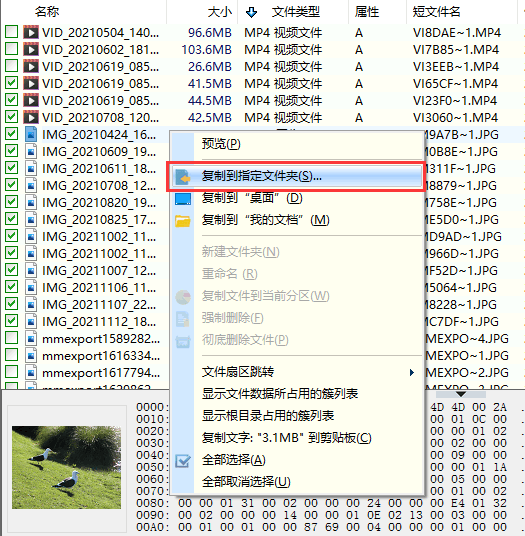
第五步:打开目标文件夹查看恢复出来的文件。确定文件都被正常恢复了,就可以尝试将U盘格式化了。
推荐本站淘宝优惠价购买喜欢的宝贝:
本文链接:https://hqyman.cn/post/6751.html 非本站原创文章欢迎转载,原创文章需保留本站地址!
休息一下~~



 微信支付宝扫一扫,打赏作者吧~
微信支付宝扫一扫,打赏作者吧~